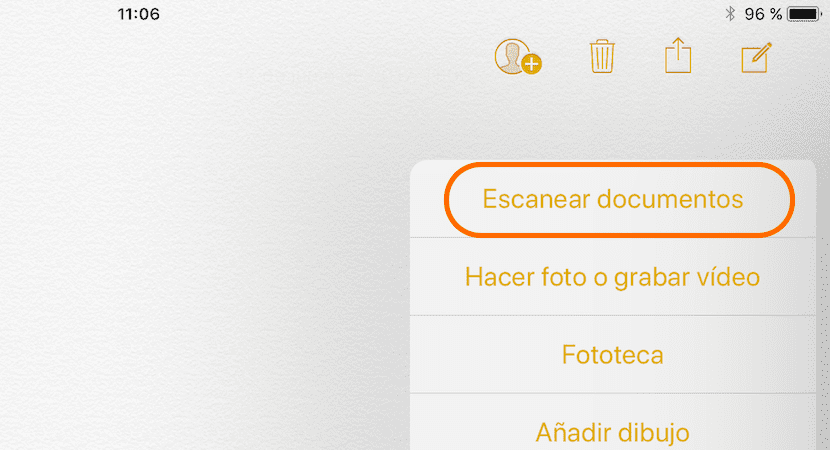
Na App Store podemos encontrar um grande número de aplicativos que nos permitem digitalizar documentos para posteriormente convertê-los em formato PDF para compartilhá-los com outros aplicativos ou por e-mail ou outros aplicativos de mensagens instantâneas. Nos últimos anos, o aplicativo Notas recebeu um grande número de novos recursos E com o lançamento do iOS 11, as funções que ele nos oferece nativamente continuam a se expandir. Uma das mais marcantes é a possibilidade de poder escanear documentos diretamente do aplicativo nativo, sem ter que recorrer a aplicativos de terceiros.
Graças às novas funções que o aplicativo Notes recebeu nas últimas versões do iOS, o Notes se tornou um aplicativo que nos permite não só criar listas, fazer anotações, copiar links ... mas também nos permite ter os documentos que digitalizamos em um só lugar porque precisamos tê-los à mão. Veja como funciona esse novo recurso do Notes, um recurso que estará disponível quando a Apple lançar a versão final do iOS 11 em setembro.
Digitalize documentos no iOS 11 com o aplicativo Notas
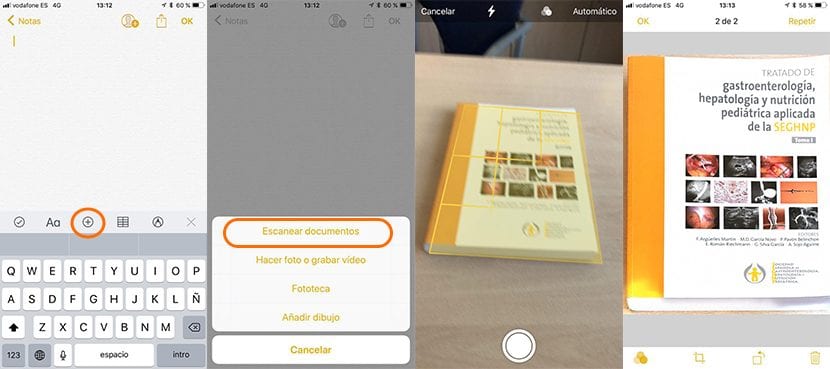
- Primeiro, devemos abrir o aplicativo Notes.
- Em seguida, clique no ícone para criar uma nova nota, localizado no canto inferior direito.
- Agora só temos que pressionar o ícone + e selecionar Digitalizar documentos.
- A câmera irá iniciar, clique no botão para capturar.
- Na próxima etapa devemos ajustar as bordas do documento para que o iOS consiga extrair apenas o documento da captura, eliminando qualquer parte que não corresponda a ele, como a mesa onde foi feita a captura.
- Depois de selecionar as bordas, clique em Usar arquivo digitalizado e o aplicativo nos permitirá continuar digitalizando os documentos. Se não quisermos continuar, basta clicar em Salvar e os documentos serão exibidos dentro da nova nota que criamos.

e qual é a diferença em tirar uma foto e cortar as bordas normalmente, ela tem maior qualidade e reconhecimento de OCR?
Excelente artigo, obrigado, me economizou muito tempo e dinheiro.
Portanto, qualquer documento ocupa cerca de 12 megabytes. Às vezes impossível de usar devido ao seu grande tamanho. Bravo!